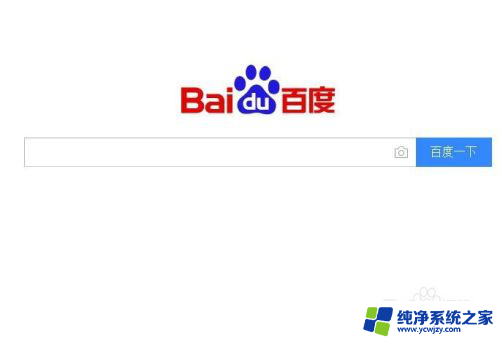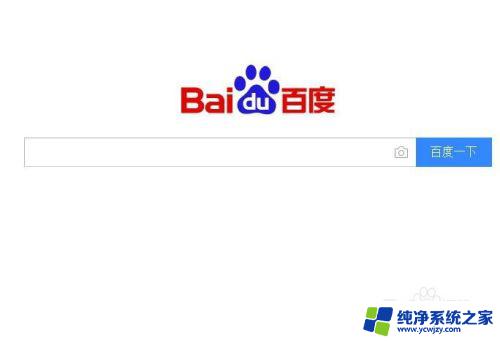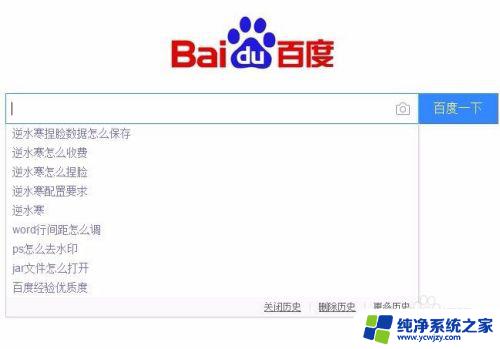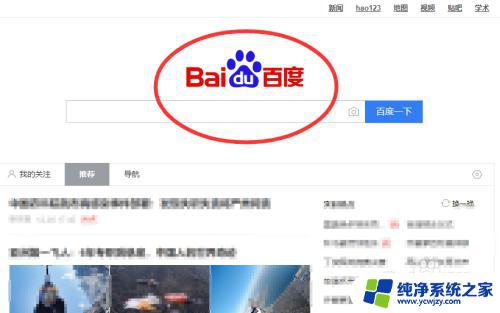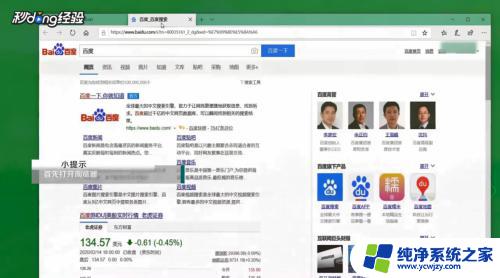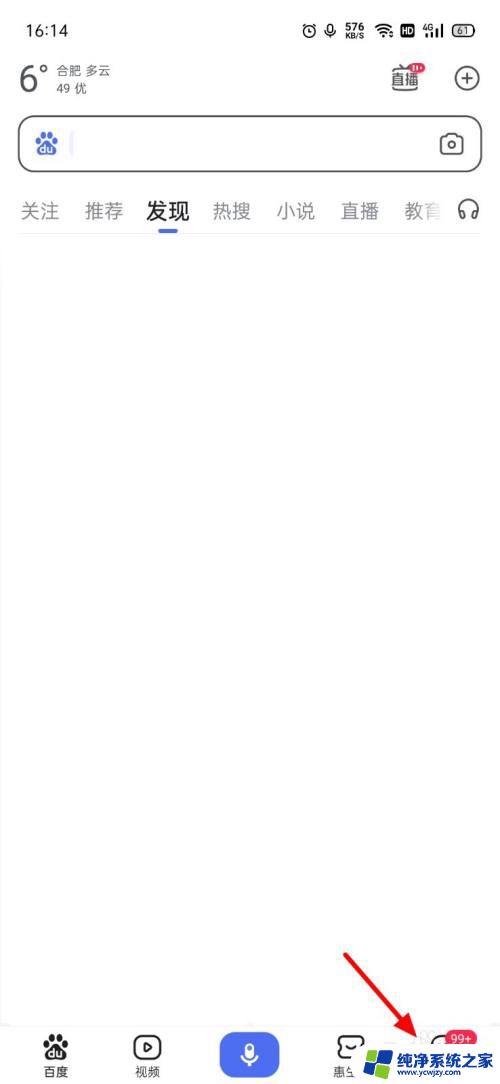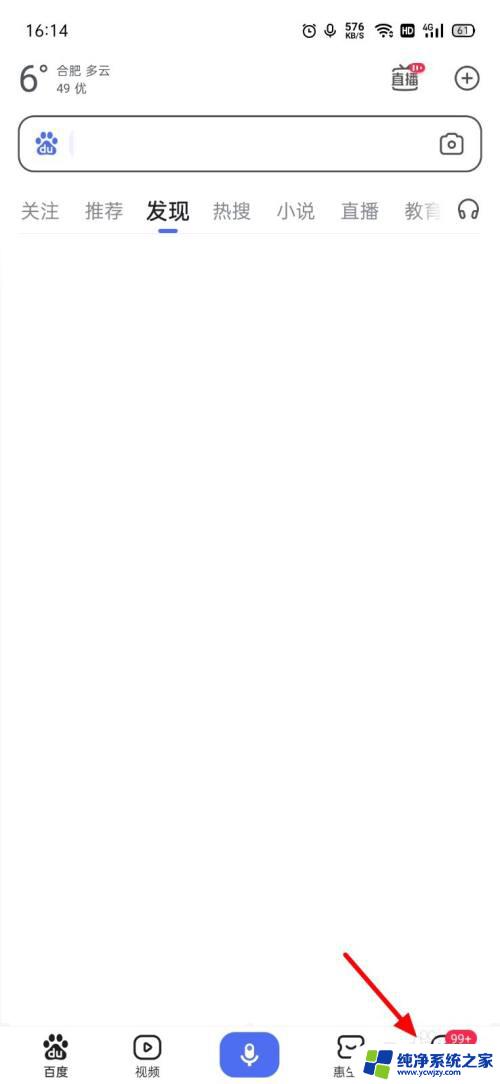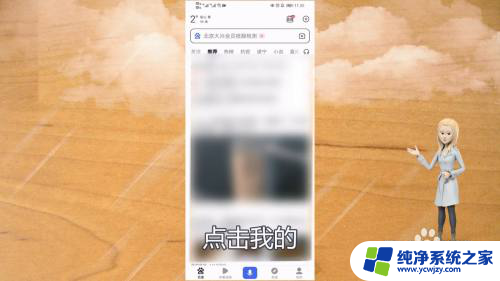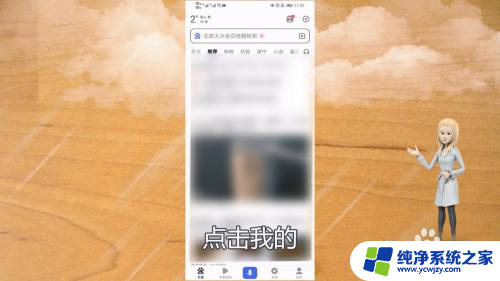电脑百度历史记录怎么删除 百度搜索历史记录删除步骤
在当今信息爆炸的时代,互联网已经成为人们获取各种信息的主要途径之一,而在互联网使用过程中,搜索引擎无疑是我们最常用的工具之一。百度作为中国最大的搜索引擎之一,为我们提供了便捷的搜索服务。使用百度搜索引擎时,我们的搜索历史记录也会被记录下来。有时候我们可能需要删除这些历史记录,以保护我们的隐私。电脑百度历史记录该如何删除呢?下面我们就来详细了解一下删除百度搜索历史记录的步骤。
方法如下:
1.其实删除百度搜索历史记录的方法很简单,我们先打开百度搜索页面。
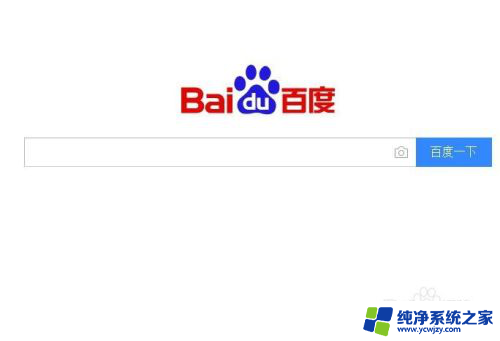
2.这个时候我们是看不到搜索记录的,在这个页面上也没有搜索历史的入口。我们可以鼠标移动到搜索框中,点击一下准备输入,就会在下拉框中出现我们前面的历史搜索记录了。
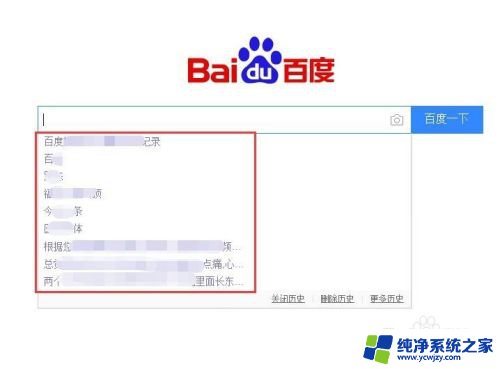
3.在搜索记录右下角我们就可以看到删除历史的按钮了,点击删除历史后我们的百度搜索近期的历史记录就会被删除了。
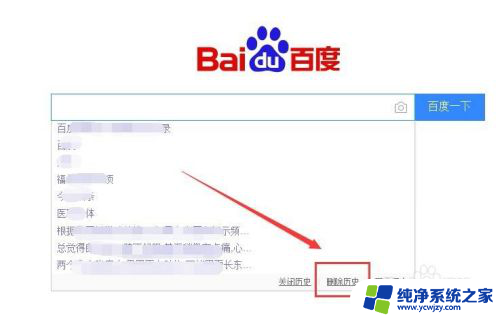
4.上面删除搜索历史记录的方法是最快的,当然了我们也可以进入个人中心在设置中删除。首先我们用百度账号登录,然后点击设置下方的隐私设置打开。
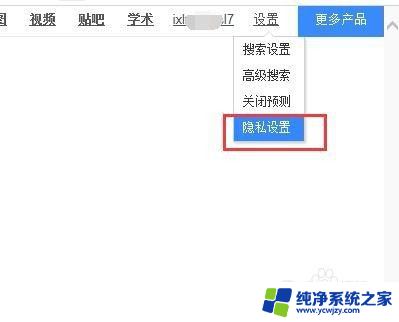
5.然后在隐私设置页面点击查看清理搜索历史词进入。
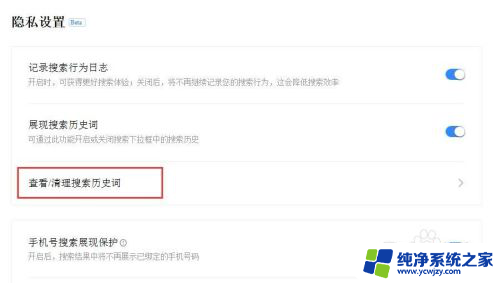
6.然后在搜索历史记录中,我们就可以选择删除所选或者清空全部搜索词了。这样百度搜索删除历史记录就成功了。
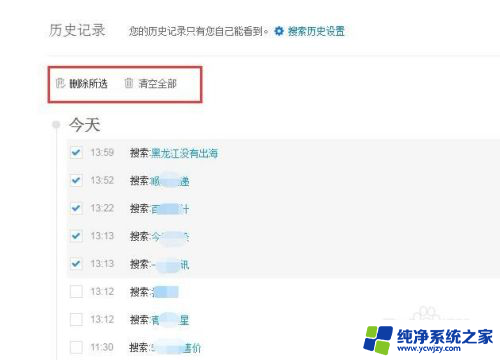
以上就是如何删除电脑百度的历史记录的全部内容,如果你遇到了同样的问题,可以参考本文中介绍的步骤进行修复,希望这对大家有所帮助。